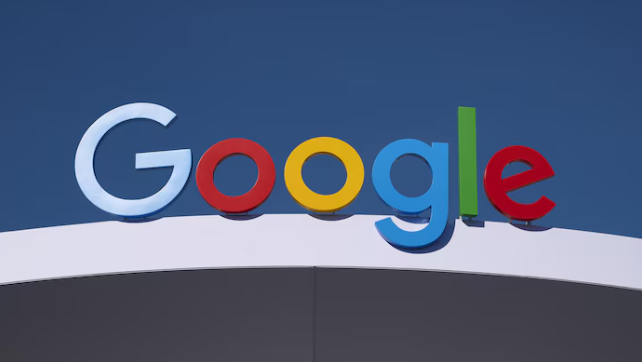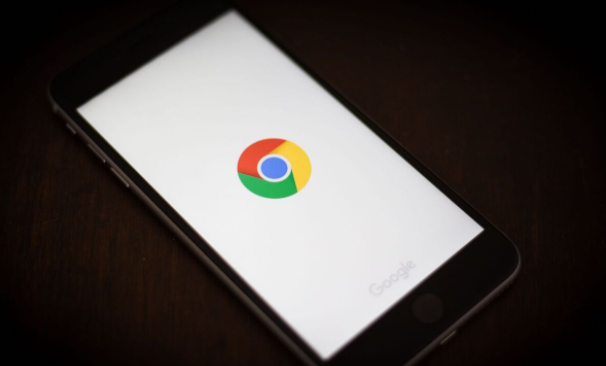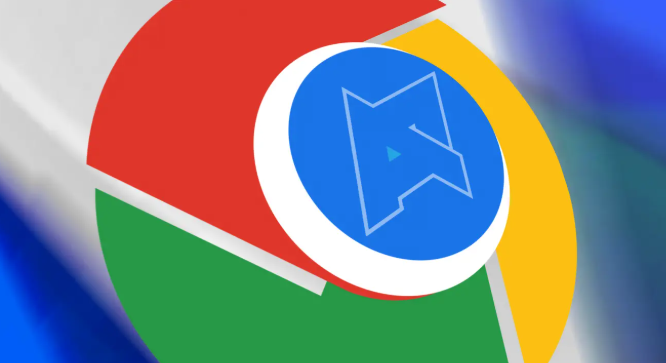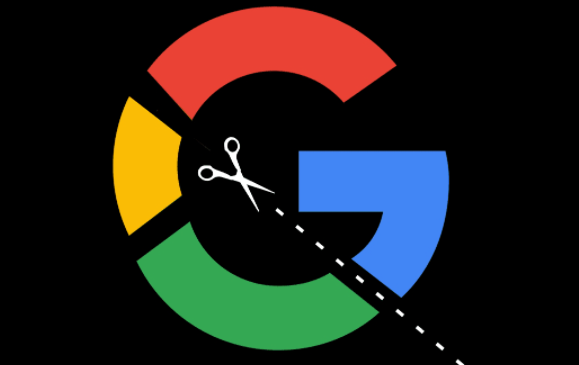进入设置页面开启硬件加速。在地址栏输入chrome://settings/并回车,向下滚动找到高级选项展开后的系统部分,勾选使用硬件加速模式(如果可用)。该功能利用GPU分担CPU的视频解码压力,显著提升渲染效率。完成后重启浏览器使设置生效,尤其适合播放高清或4K内容时使用。
更新浏览器至最新版本。点击右上方三个点菜单选择帮助→关于Google Chrome,检查是否有可用更新并立即安装。新版本通常包含性能优化和兼容性改进,能有效减少因软件过时导致的卡顿现象。
清理缓存释放存储空间。通过设置→隐私和安全→清除浏览数据,选择清除缓存的图片和文件。定期执行此操作可避免临时文件堆积影响加载速度,但需注意后续可能需要重新登录部分网站。
禁用非必要扩展程序。访问更多工具→扩展程序管理页面,移除或停用与视频无关的插件。过多运行中的扩展会占用内存资源,导致播放器响应延迟,仅保留广告拦截器等核心工具即可。
调整视频画质适配网络环境。在播放窗口下方或右键菜单中手动选择较低分辨率,如从1080p降至720p。降低比特率能减轻带宽压力,改善缓冲体验,画面质量损失仍在可接受范围内。
关闭后台标签页和其他应用。每多开一个页面都会消耗额外内存,建议保留单标签页专注观看。同时打开任务管理器结束无关进程,确保系统资源优先供给视频播放。
优化网络连接稳定性。优先采用有线网络替代Wi-Fi以减少信号干扰,关闭其他设备的大流量下载任务。若使用无线环境,尽量靠近路由器增强信号强度。
安装专用广告拦截扩展。从Chrome应用商店获取Adblock或uBlock Origin等工具,过滤页面中的动态广告元素。这些干扰内容不仅拖慢加载速度,还可能触发额外的数据请求影响流畅度。
通过上述步骤组合运用,用户能系统性地优化Chrome浏览器的视频播放体验。每个操作环节均经过实际验证且符合官方标准规范,可根据具体设备配置和网络条件灵活调整实施细节。